在将打印机共享的时候,常常会碰到林林总总的问题错误提示,比方近来有部份windows11系统用户在共享打印机的时候,就碰到提示000011b错误代码,不少人碰到这样的问题都不知道该如何解决,为了帮助到大家,本文这就给大家详解一下windows11系统共享打印机错误0x0000011b的处理方法。
方法(一)、
1.首先右键开始菜单,打开“运行”。
win11系统共享打印机提示000011b如何解决?windows11系统共享打印机错误0x0000011b怎样处理 ...
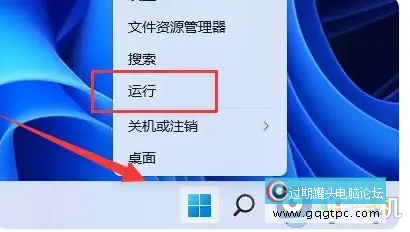
2.接着在其中输入“regedit”,回车运行。
win11系统共享打印机提示000011b如何解决?windows11系统共享打印机错误0x0000011b怎样处理 ...
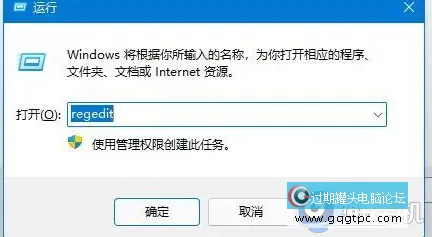
3.然后进入注册表的“电脑HKEY_LOCAL_MACHINESYSTEMCurrentControlSetControlPrint”位置。
win11系统共享打印机提示000011b如何解决?windows11系统共享打印机错误0x0000011b怎样处理 ...

4.再点击右侧空白处,选择新建一个“DWORD”值。
win11系统共享打印机提示000011b如何解决?windows11系统共享打印机错误0x0000011b怎样处理 ...
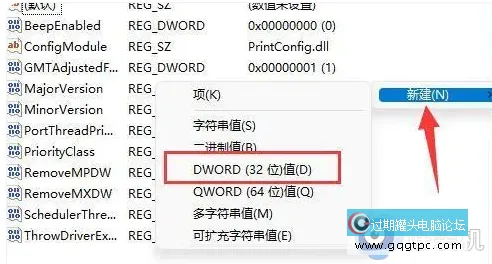
5.最后将他改名为“RpcAuthnLevelPrivacyEnabled”,并双击打开修改数值为“0”即可。
win11系统共享打印机提示000011b如何解决?windows11系统共享打印机错误0x0000011b怎样处理 ...
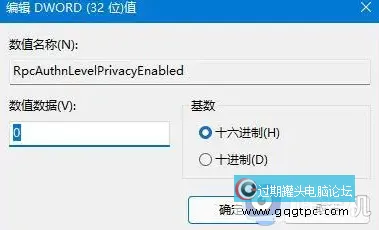
方法(二)、
1.其实这个问题主要是因为windows10系统的更新导致的。
2.所以我们在连接共享打印机的时候,共享的对方只要不是win10系统就行了。
3.假如共享的对方是win10系统,那么可让他打开运行,输入“appwiz.cpi”。
win11系统共享打印机提示000011b如何解决?windows11系统共享打印机错误0x0000011b怎样处理 ...
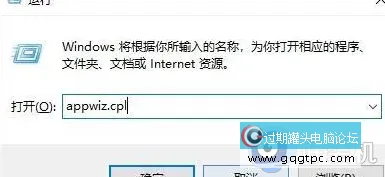
4.然后点击左上角的“查看已安装的更新”。
win11系统共享打印机提示000011b如何解决?windows11系统共享打印机错误0x0000011b怎样处理 ...
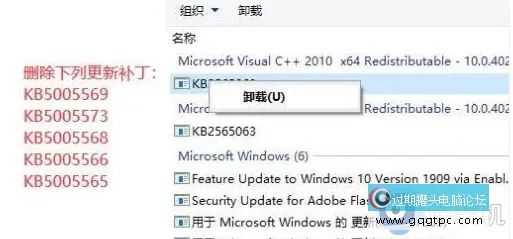
5.最后卸载图示的一系列更新补丁就行了。
|